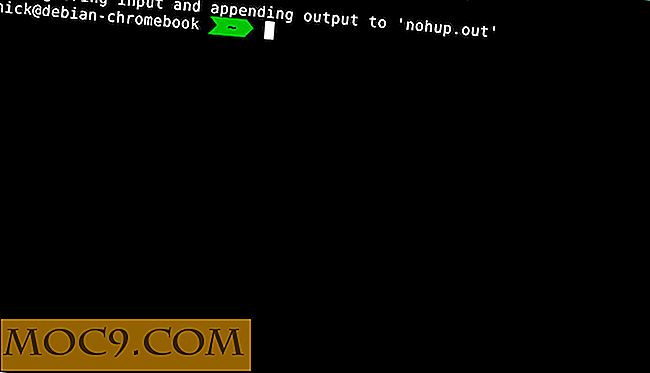Vanlige grunner til at Google Chrome-nettleser krasjer og hvordan du kan fikse det
Til tross for at det er ganske intensivt på systemets minne og CPU i forhold til andre nettlesere (som Opera eller FireFox), har Chrome et rykte for å være rask og stabil fremfor alt.
Dessverre er dette ikke alltid tilfelle. Chrome kan av og til støte på problemer som fører til at det krasjer regelmessig, og det kan noen ganger være vanskelig å fikse og diagnostisere disse problemene. Faktisk, for den siste uken før skriveren i denne artikkelen, har jeg hatt Chrome-hitching og henger på meg på måter det ikke har før på denne datamaskinen.
Du vil ikke være den eneste personen som finner ut hvordan du håndterer Chrome-krasjer.
Problemer med plugin - som Flash
Alle som er en langvarig bruker av datamaskiner, ikke bare Chrome, har hatt et problem med Adobe Flash Player på et eller annet tidspunkt. Til tross for at dette er et beryktet problem som har gått i årevis, fortsetter Flash å forårsake problemer på selv de nyeste, beste datamaskinene og operativsystemene.
En måte Flash kan forårsake problemer er hvis du har en dobbel installasjon. Tidligere kunne Flash installeres som både et plugin på Chrome og et plugin for Windows - dette ville føre til at sider stole på Flash for å få problemer samt nettleserne som helhet. For å sjekke og forsikre deg om at dette ikke er tilfelle, gå til chrome://plugins .

Din liste over programtillegg skal se slik ut. Hvis du ser flere plugins som du ikke gjenkjenner, kan det hende du vil deaktivere dem. I tillegg bør Flash Player-pluginet se slik ut. Hvis den har (2 filer) ved siden av det eller det er to oppføringer, må du deaktivere Windows-installasjonen av Flash.

Hvis problemet ditt med Chrome omhandler sider som er avhengige av Flash, bør dette løse problemet ditt. Flash blir automatisk oppdatert med Chrome. For å oppdatere Chrome, velg bare "Om Google Chrome" som vist i bildet ovenfor for å cue en oppdatering (hvis det ikke allerede er en kø allerede) og start nettleseren på nytt.
Å holde Chrome oppdatert, er også en god ide også, selv om Flash ikke er ditt problem.
Feil forlengelser / forlengelsesinstallasjoner

Å være en Chrome-bruker betyr at du sannsynligvis har installert mange utvidelser over tid. Hvis du bruker nye utvidelser, kan det føre til problemer med systemet ditt, men det kan ikke være forlengelsens feil. Noen ganger er installasjonen av en utvidelse problemet, og alt du trenger å gjøre er å installere det på nytt.
Først hodet til chrome://extensions og fjern alle utvidelser du ikke gjenkjenner eller bruker. Når du har gjort det, legg merke til de du bruker og avinstaller dem også. Deretter begynner du å kjøre nettleseren igjen mens du tar merke til hitches eller krasjer. Start Chrome og datamaskinen på nytt før du installerer utvidelser, og gå en om gangen, bare hvis en av dem forårsaker problemet.
En enklere måte å gjøre dette på er å bare gjøre en fullstendig fjerning av Chrome og starte på nytt. Når du installerer nettleseren på nytt, må du bare importere bokmerker fra Google-kontoen din. Du vil starte med en ren skifer ellers.
Malware og maskinvareproblemer

Disse problemene kan forstyrre Chrome og kan være ganske vanskeligere eller tidkrevende å fikse.
For å håndtere skadelig programvare problemer, bare installer og kjør Malwarebytes, tilgjengelig fra deres nettsted. Kjører en skanning med ditt eksisterende antivirusprogram bør kunne hente det du mangler også.
Ellers kan det hende du har et problem med systemfiler. Systemfiler kan løses med Scannow kommandoen som du kan lære mer om her.
Til slutt kan det hende du bare har et maskinvareproblem. Maskinvareproblemer kan dessverre kreve at du kjøper ny maskinvare. I Chrome-saken bør det være nytt minne eller en ny harddisk.
I mitt tilfelle løst en ren installasjon av Chrome problemene jeg hadde med den. Men hva med deg? Kommentar nedenfor og gi oss beskjed om hvilke problemer du har, hvis denne veiledningen hjalp deg, og hvis du trenger mer hjelp.

![Behandle bildene dine i bulk med ResizeMe [Mac]](http://moc9.com/img/ResizeMe-Image-List.jpg)
![Hva burde vært fokuset på Jobbfilmen? [Avstemming]](http://moc9.com/img/JOBS-Featured.jpg)